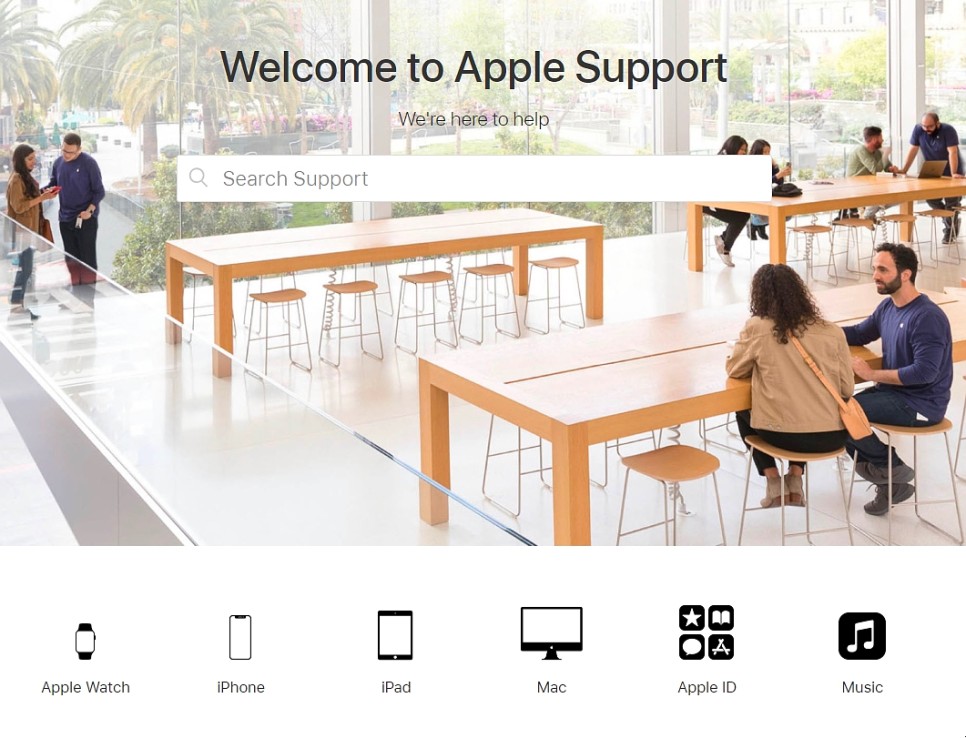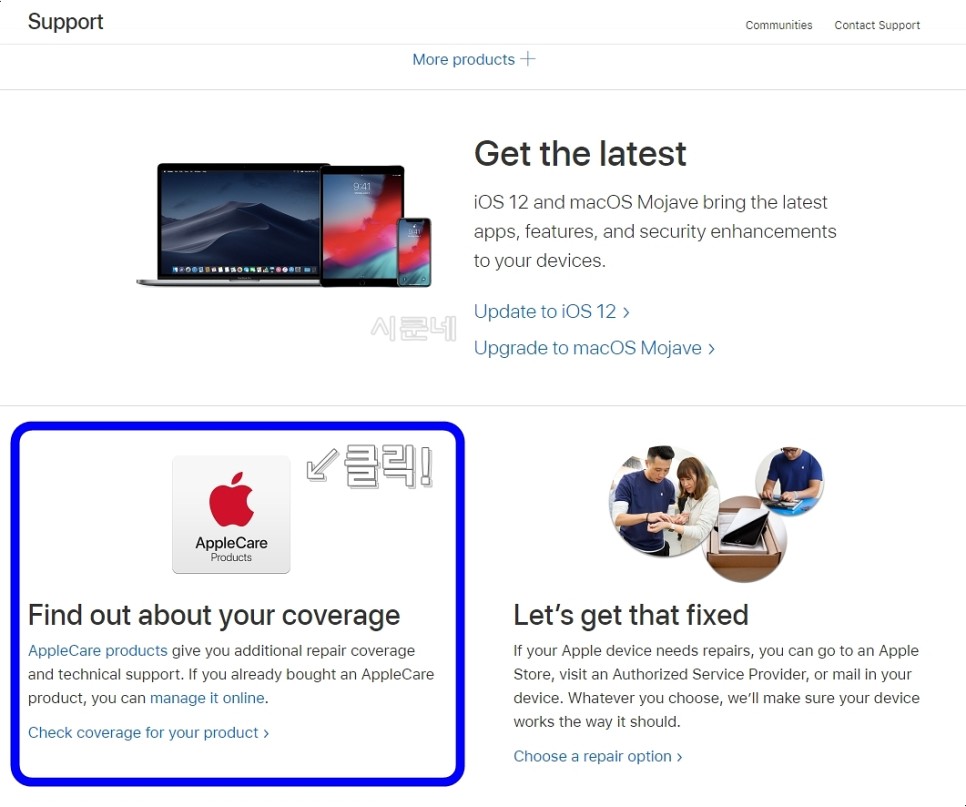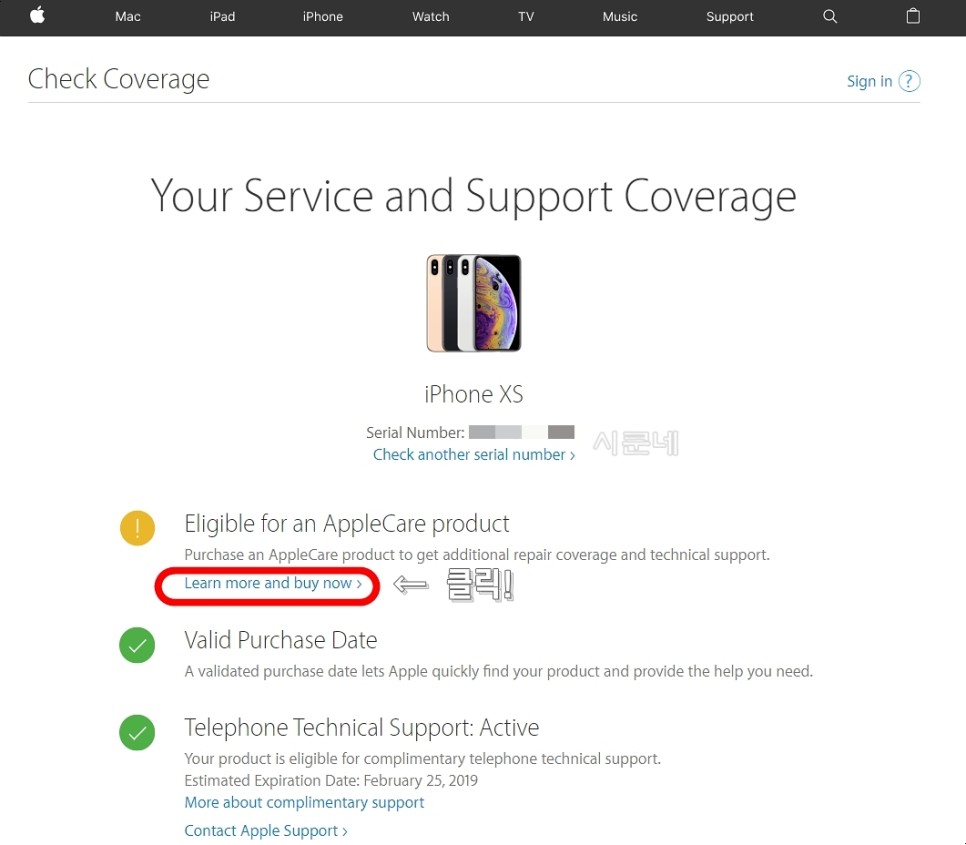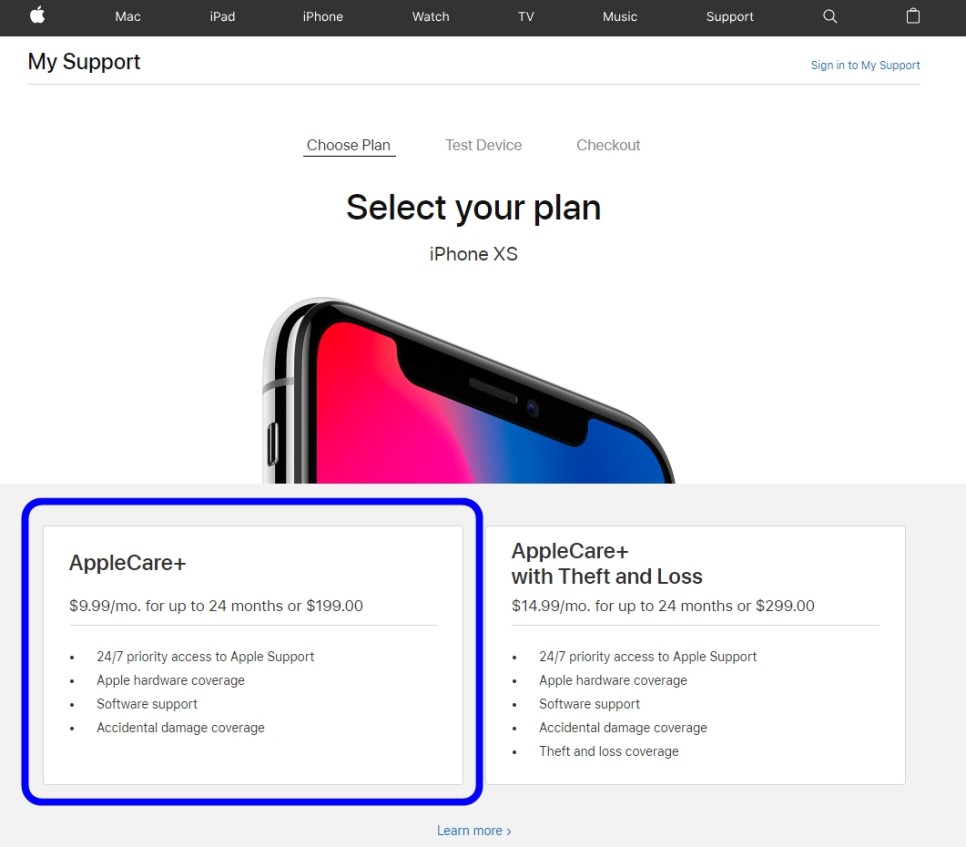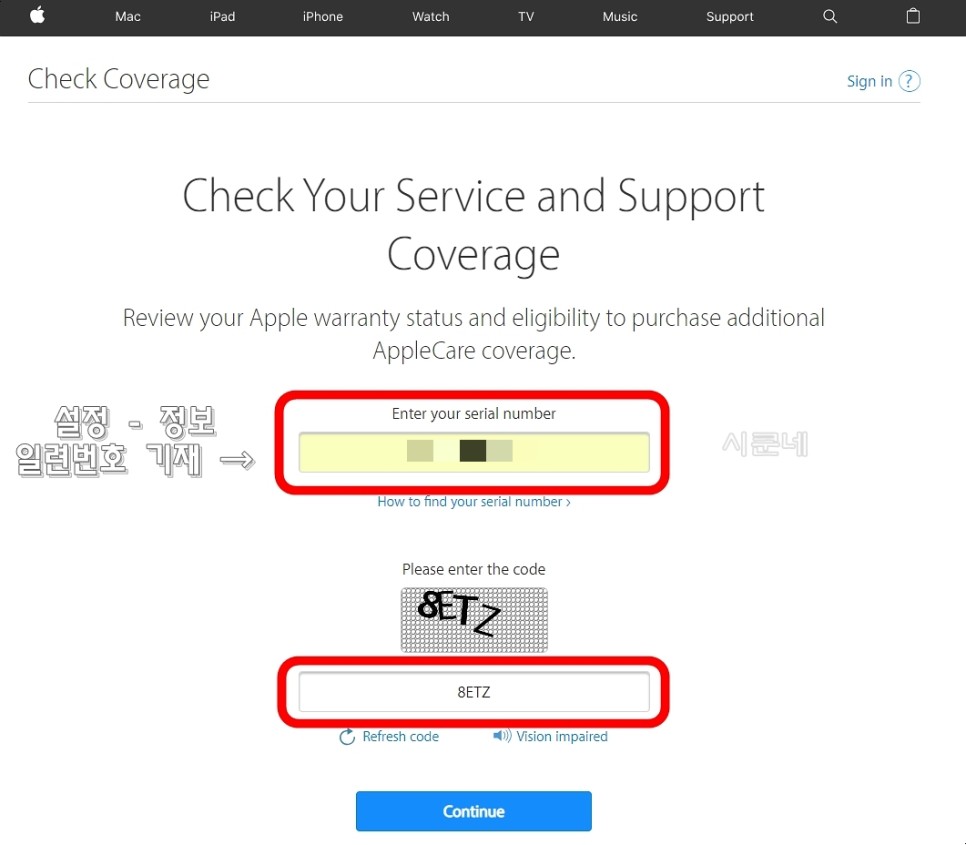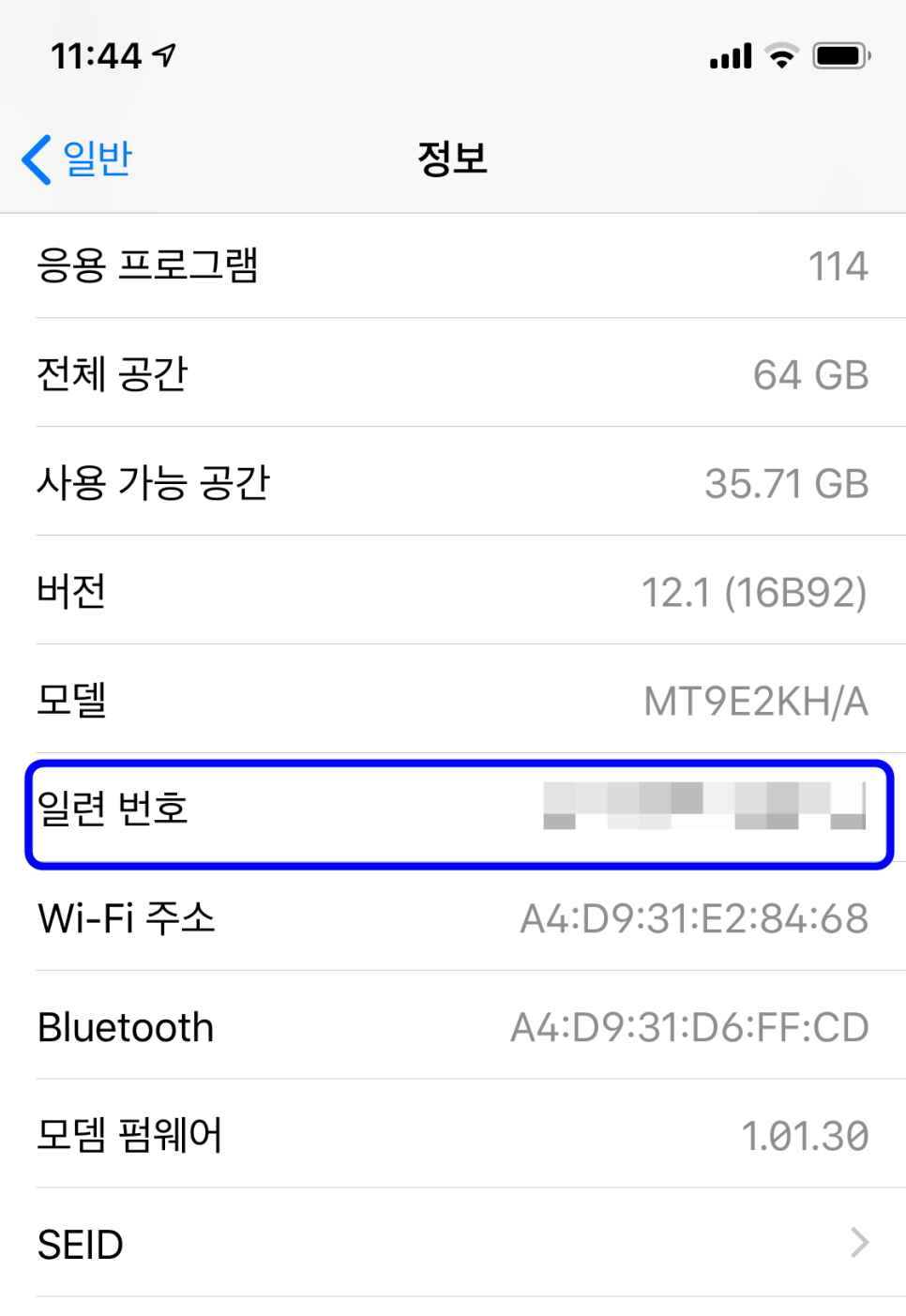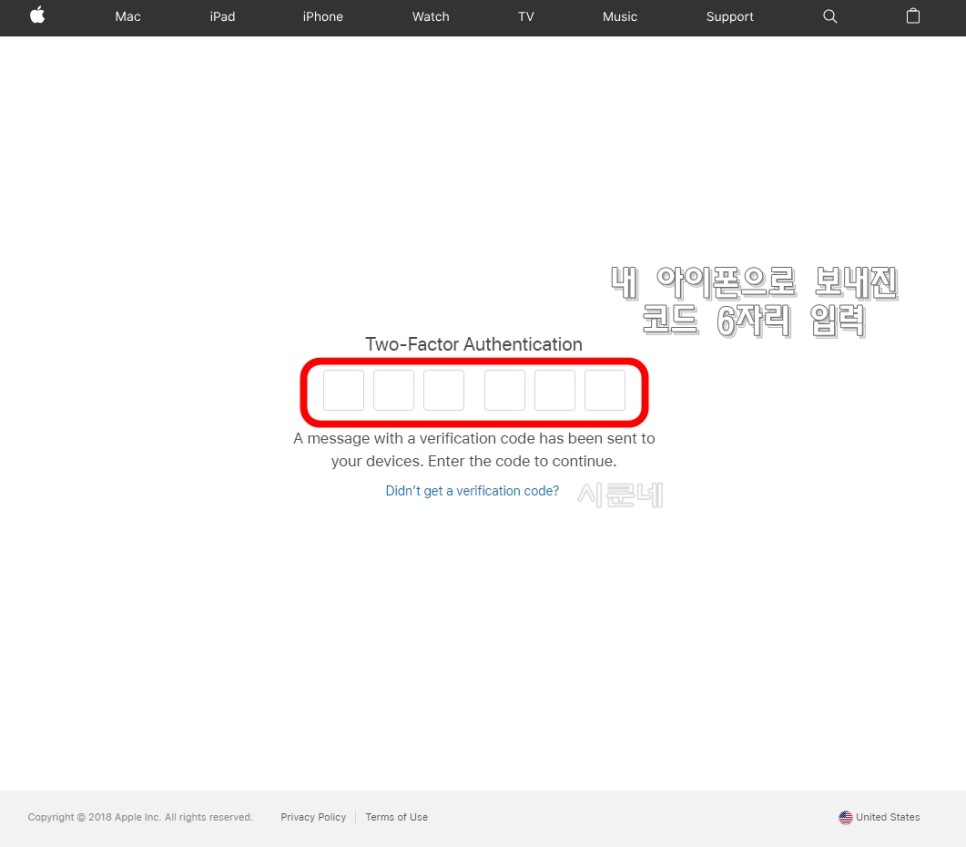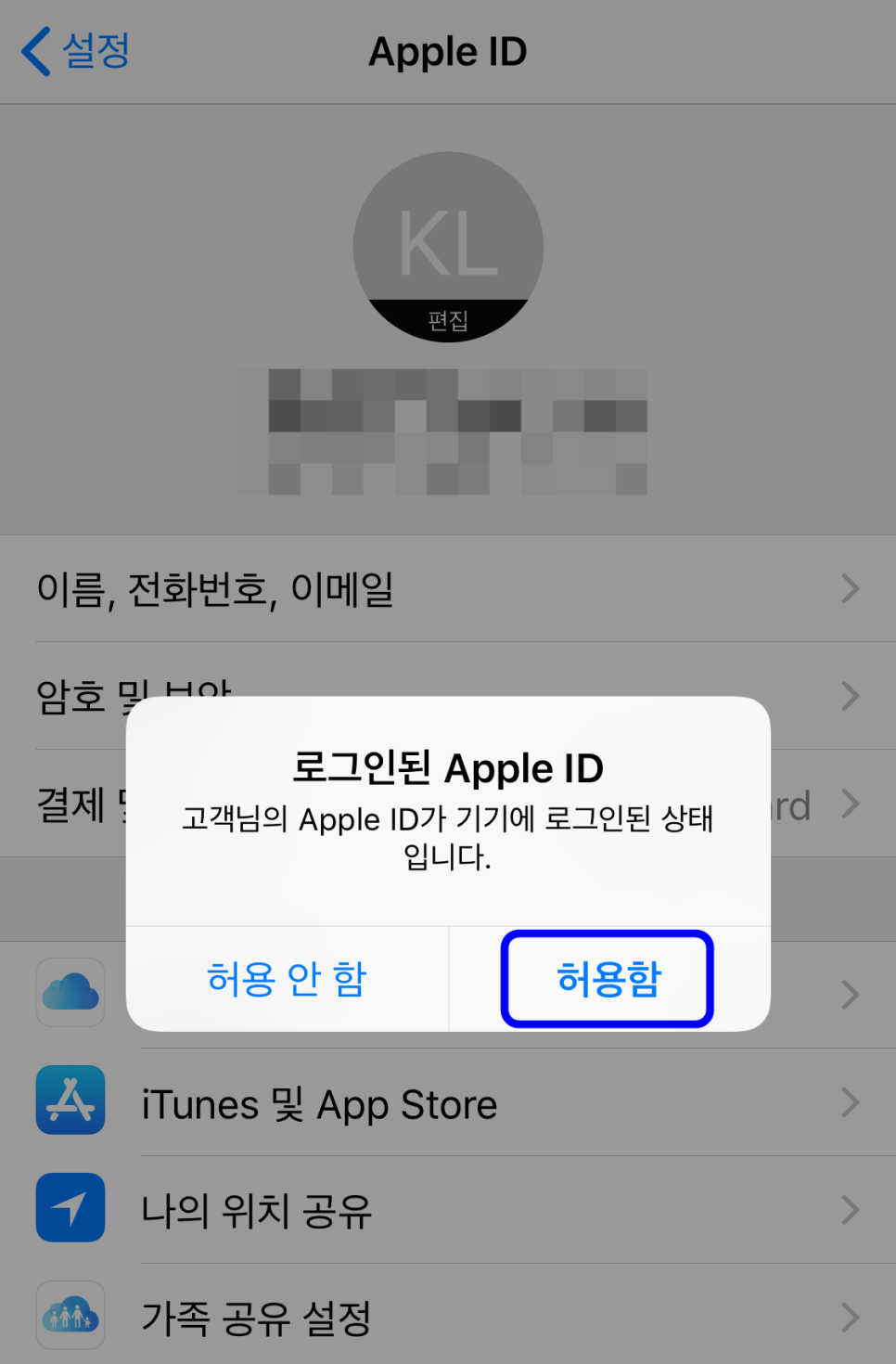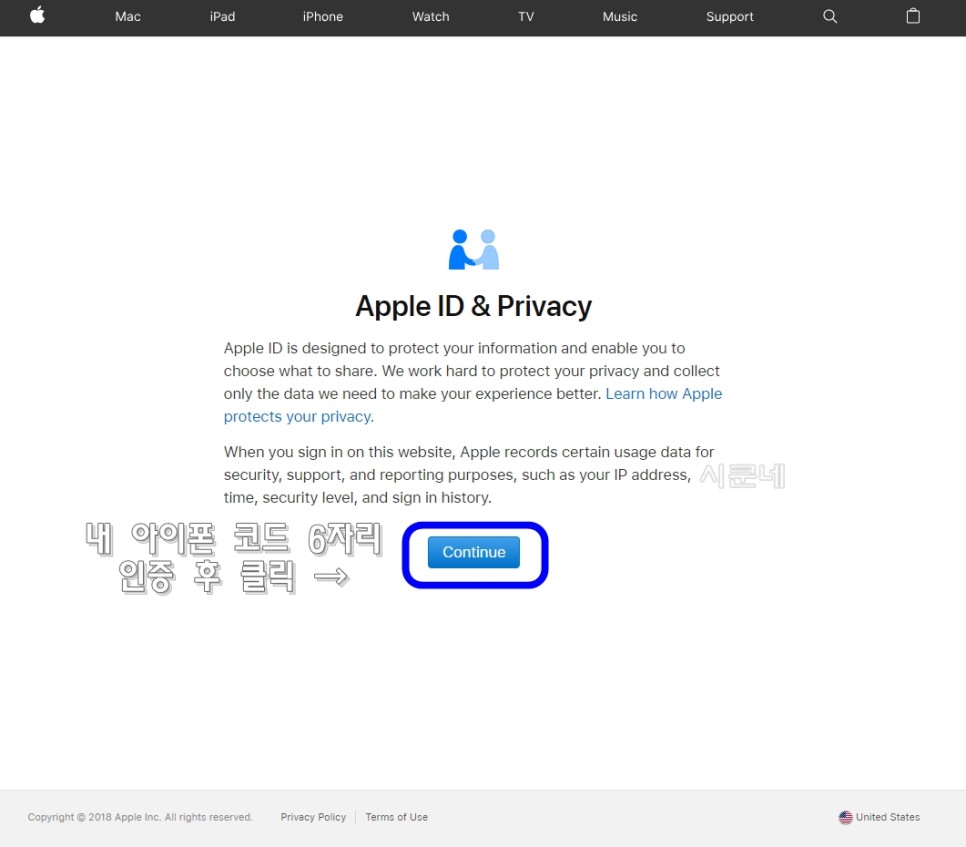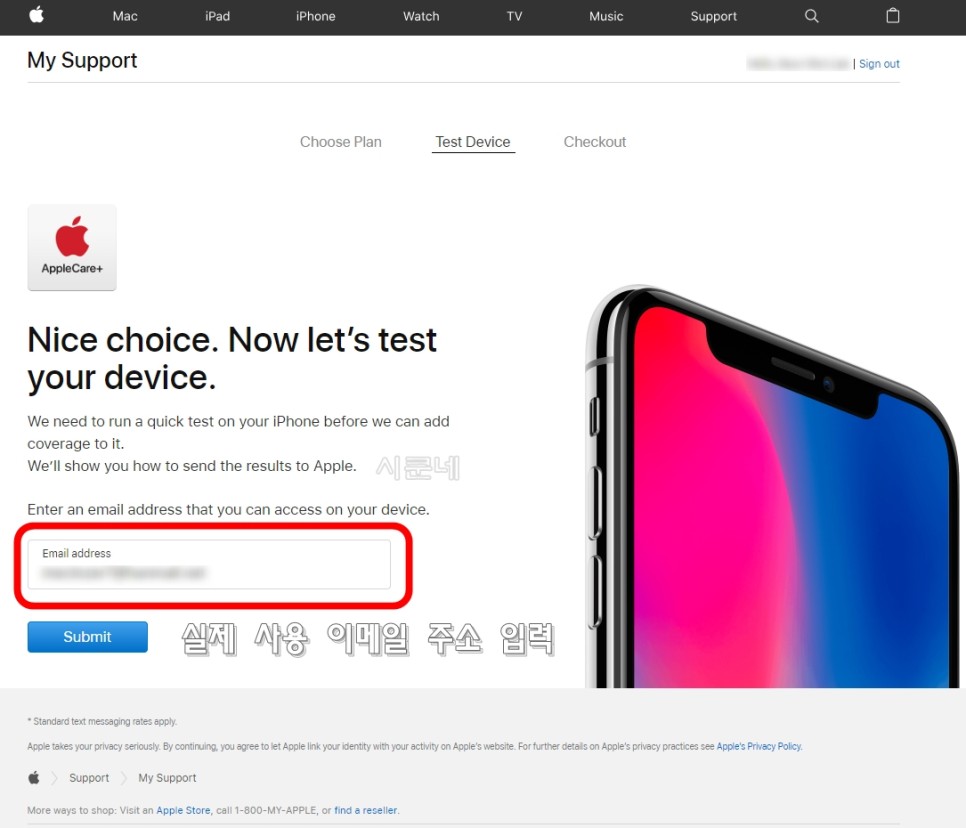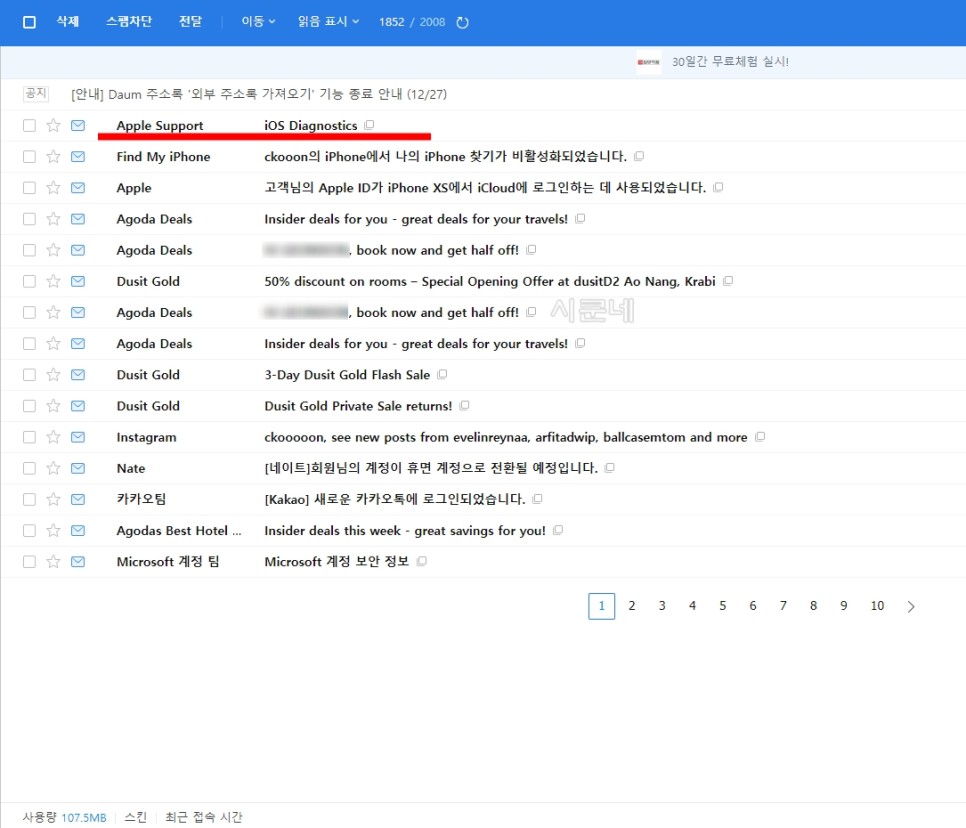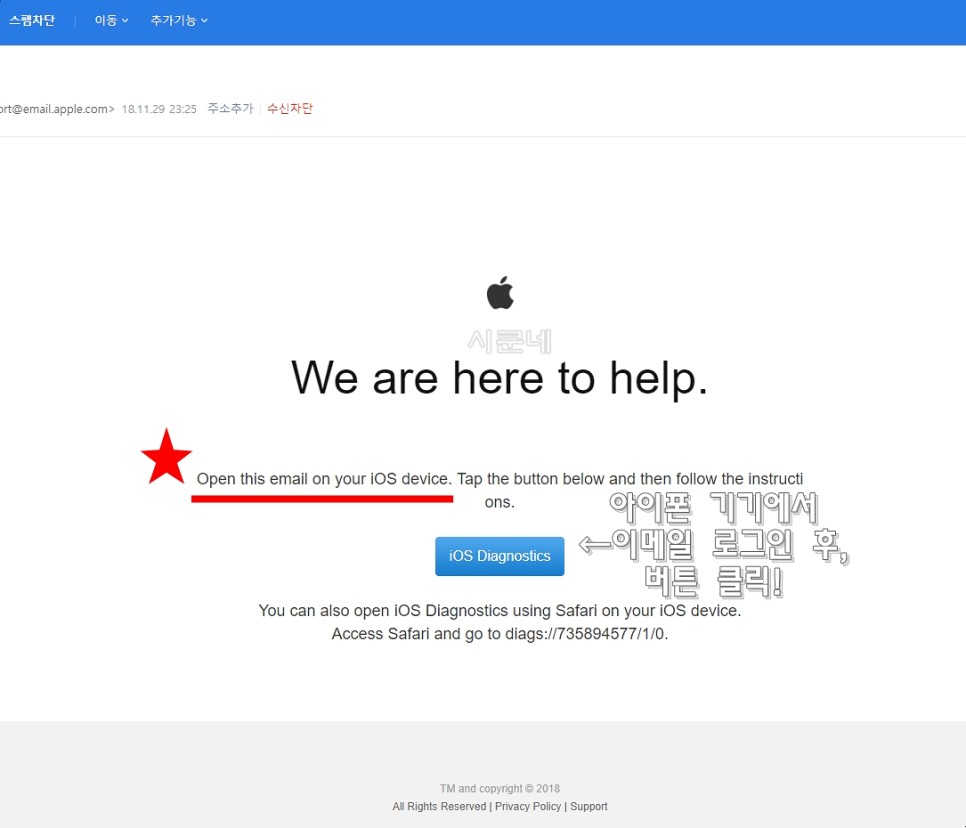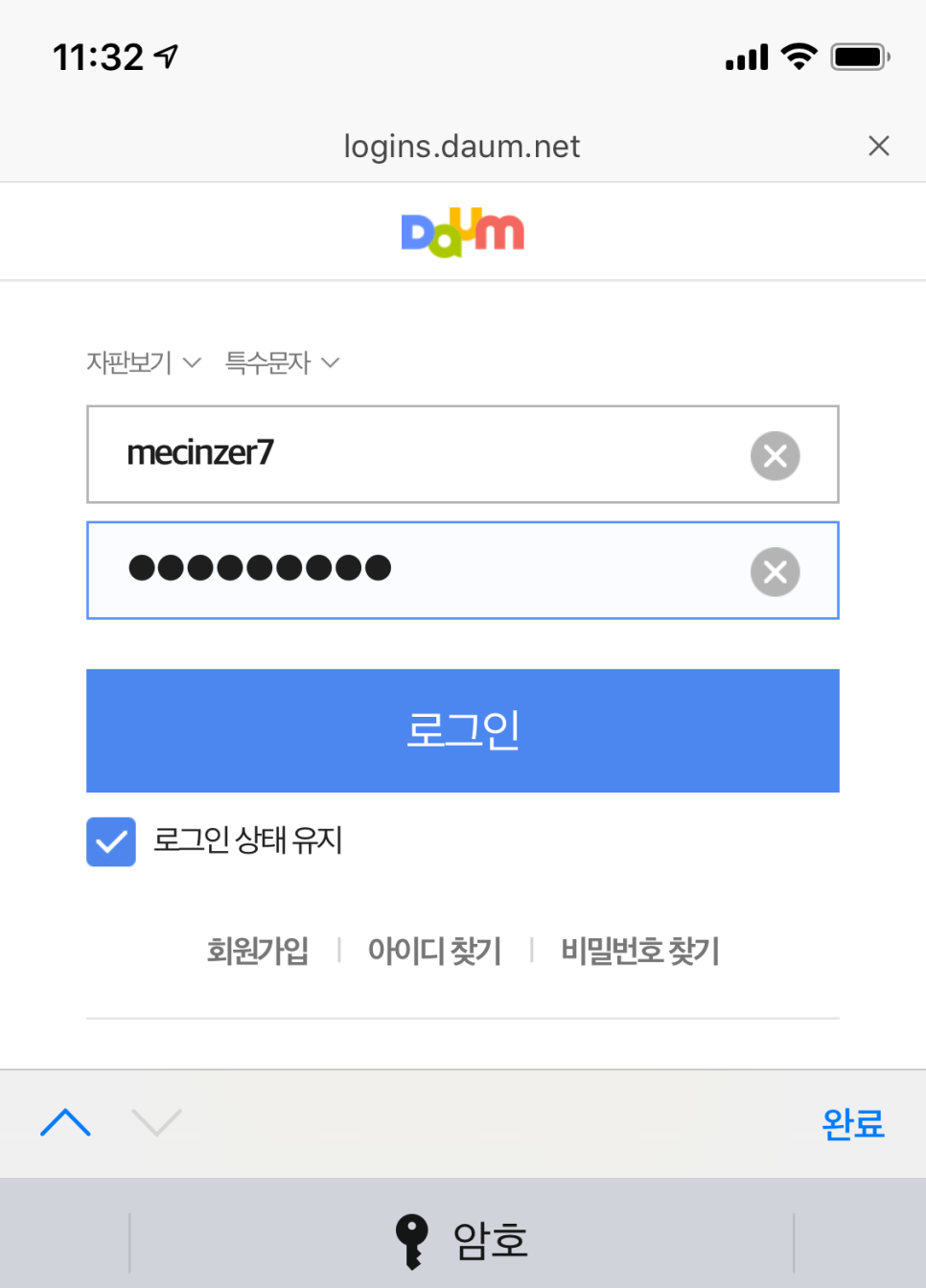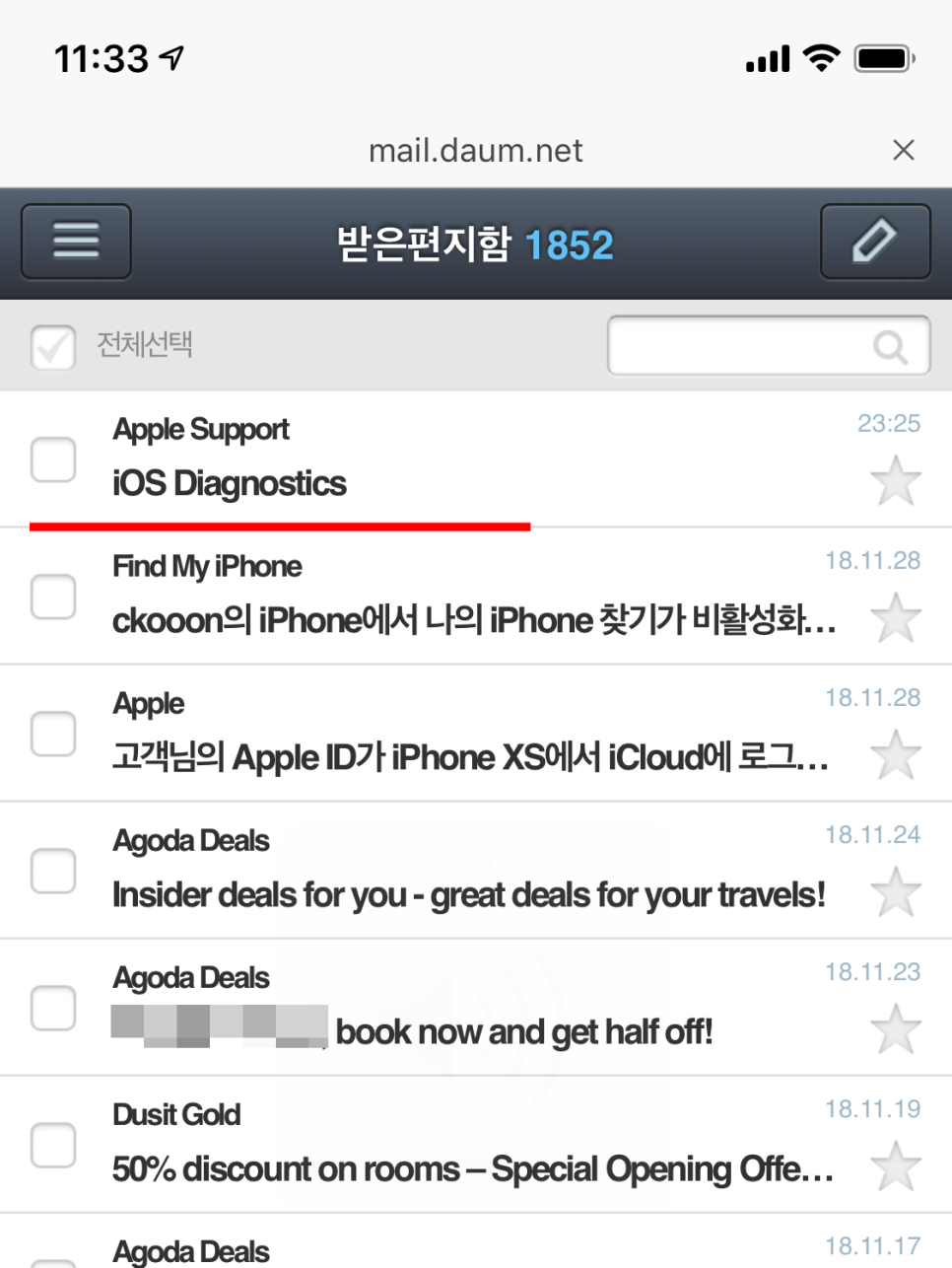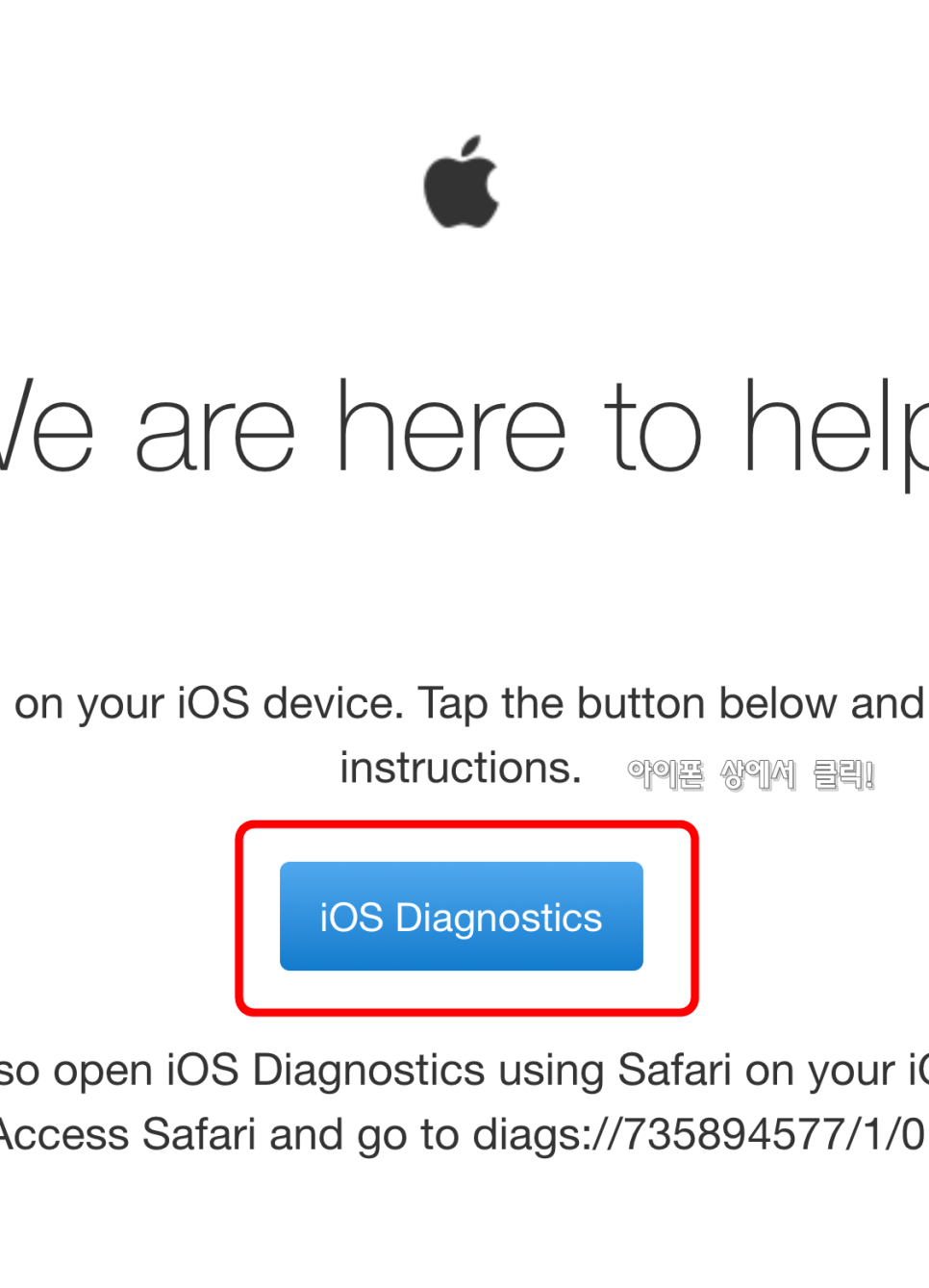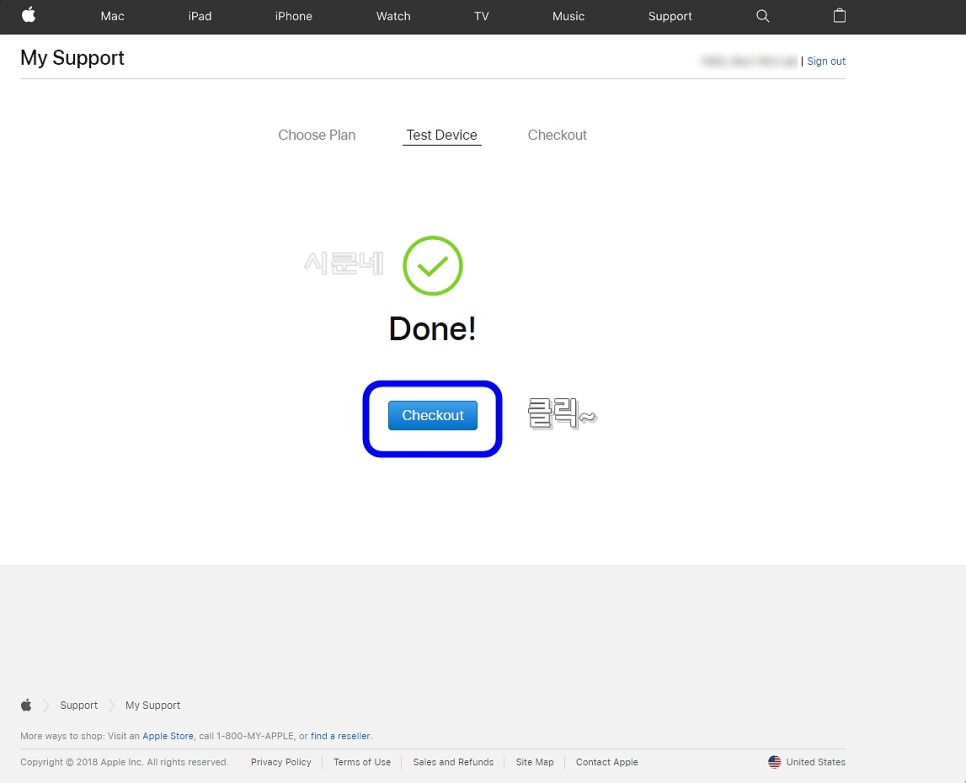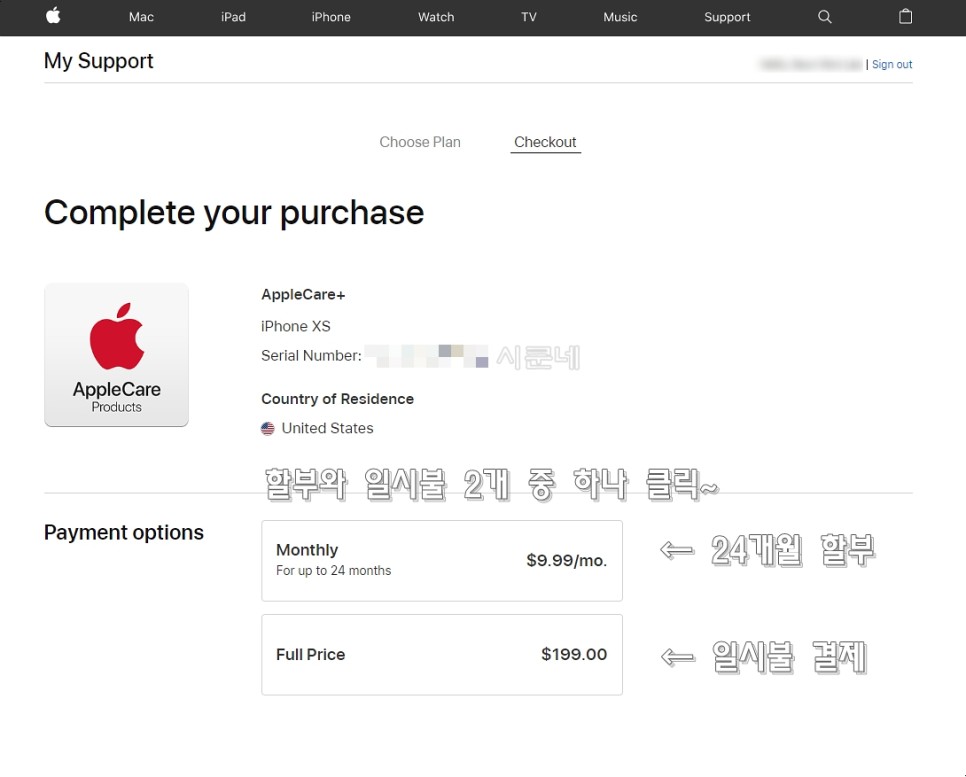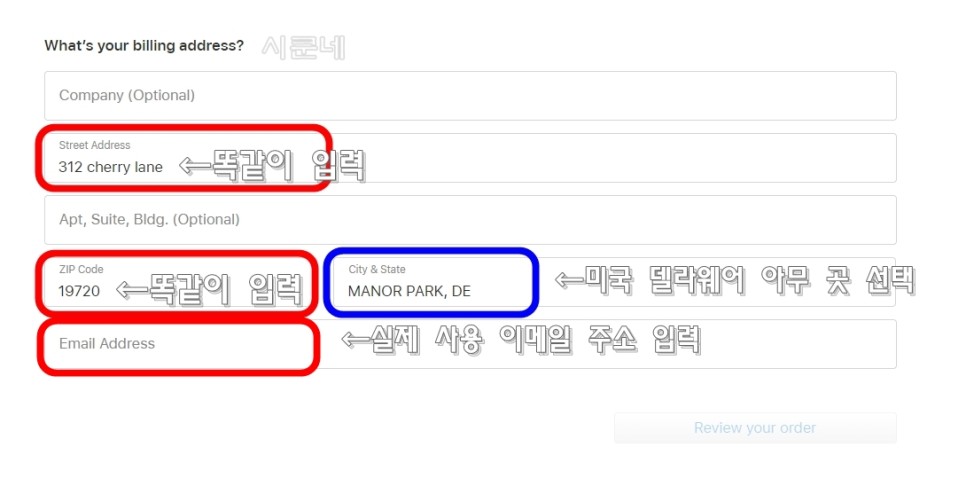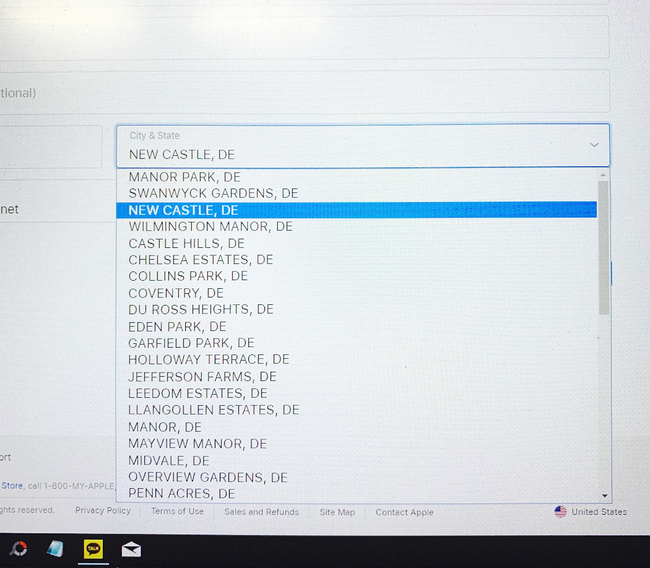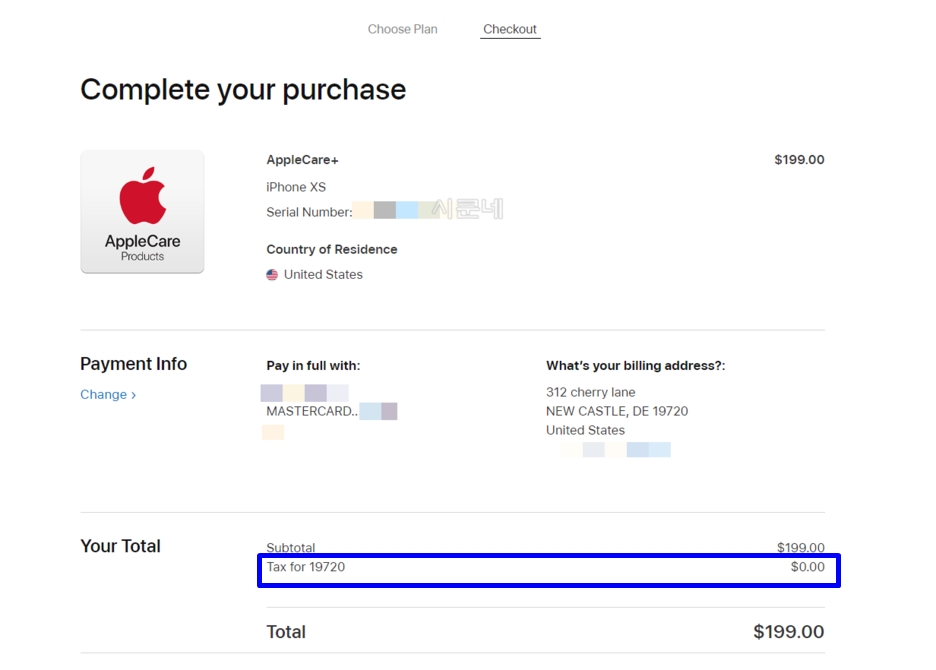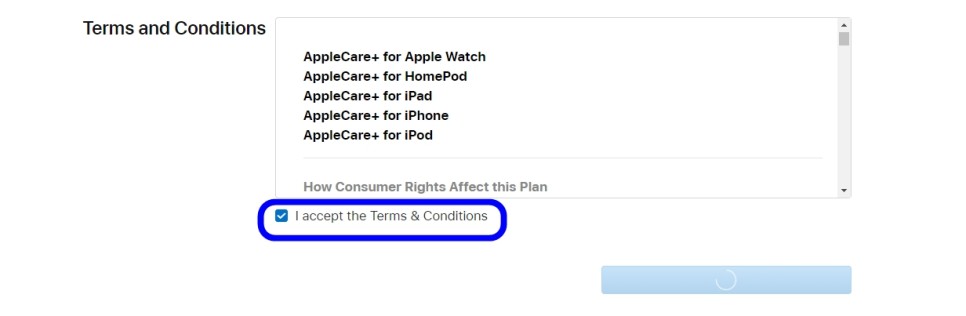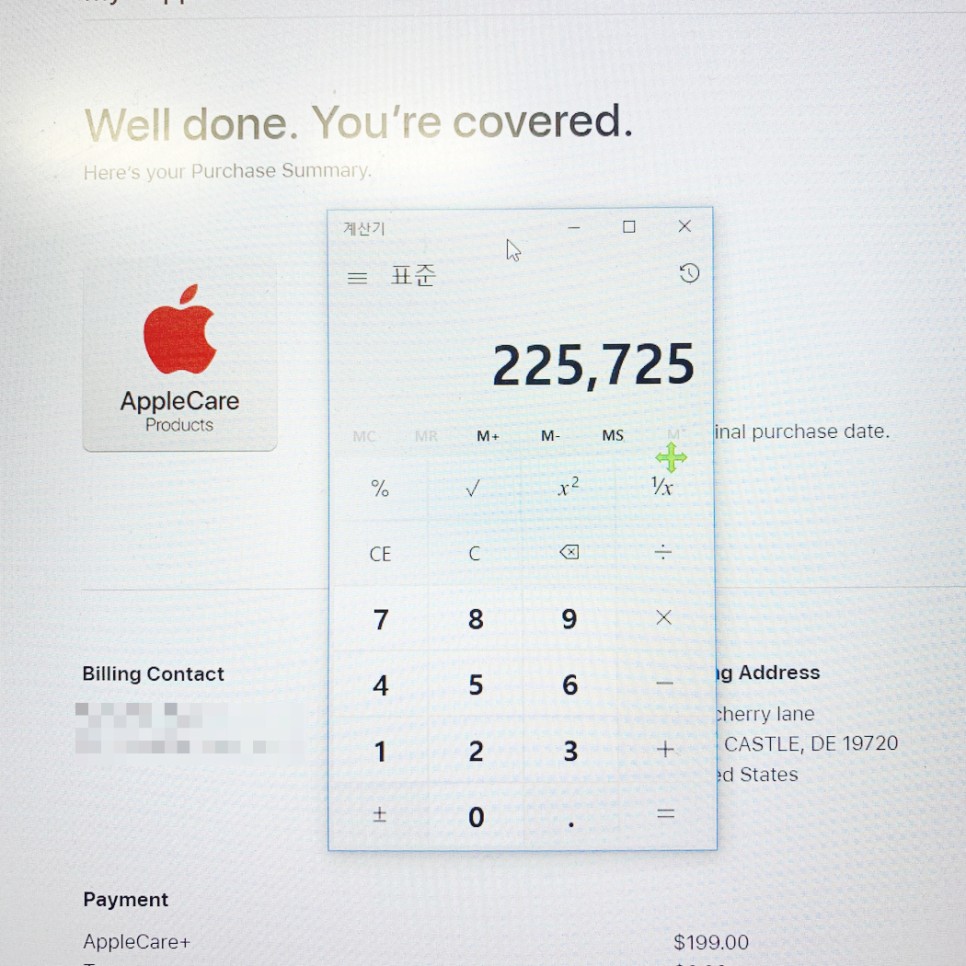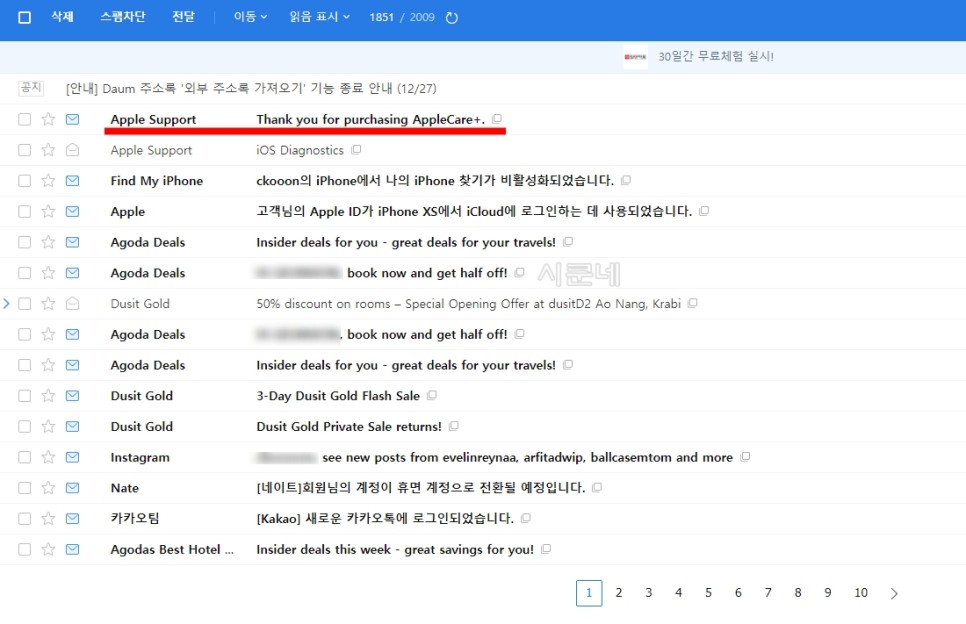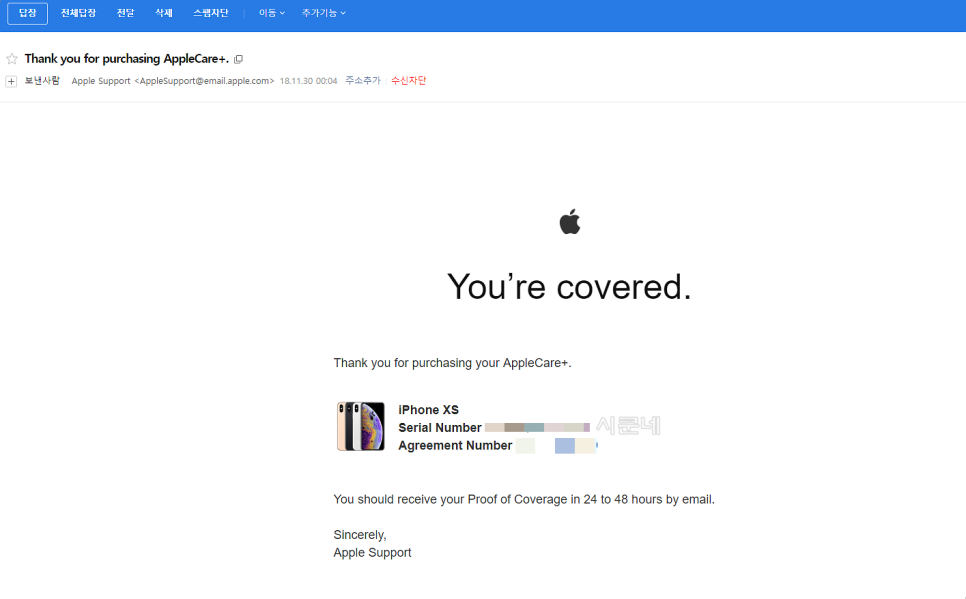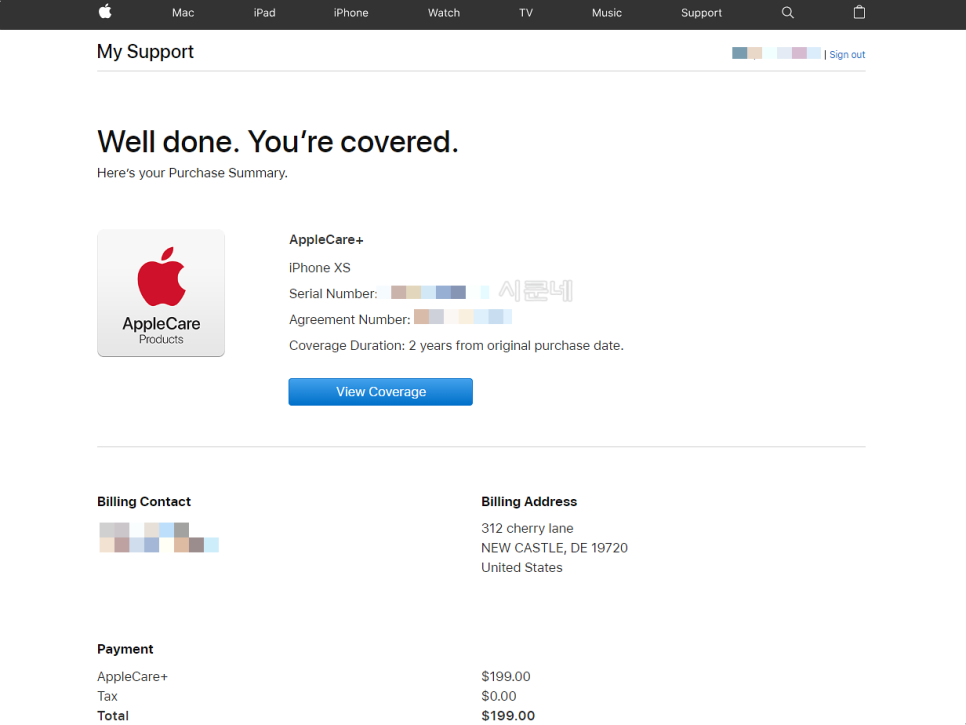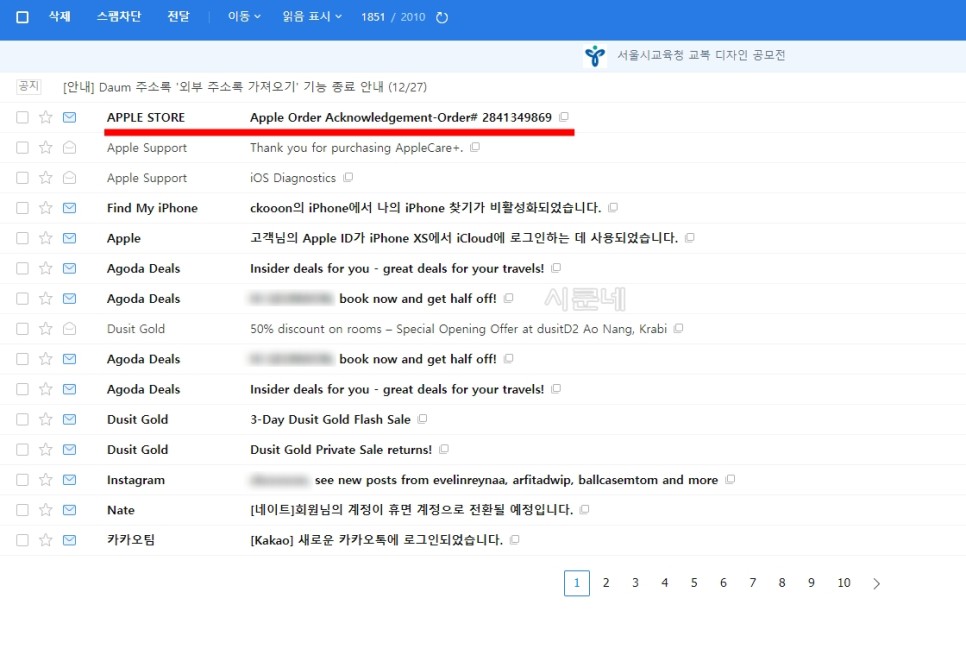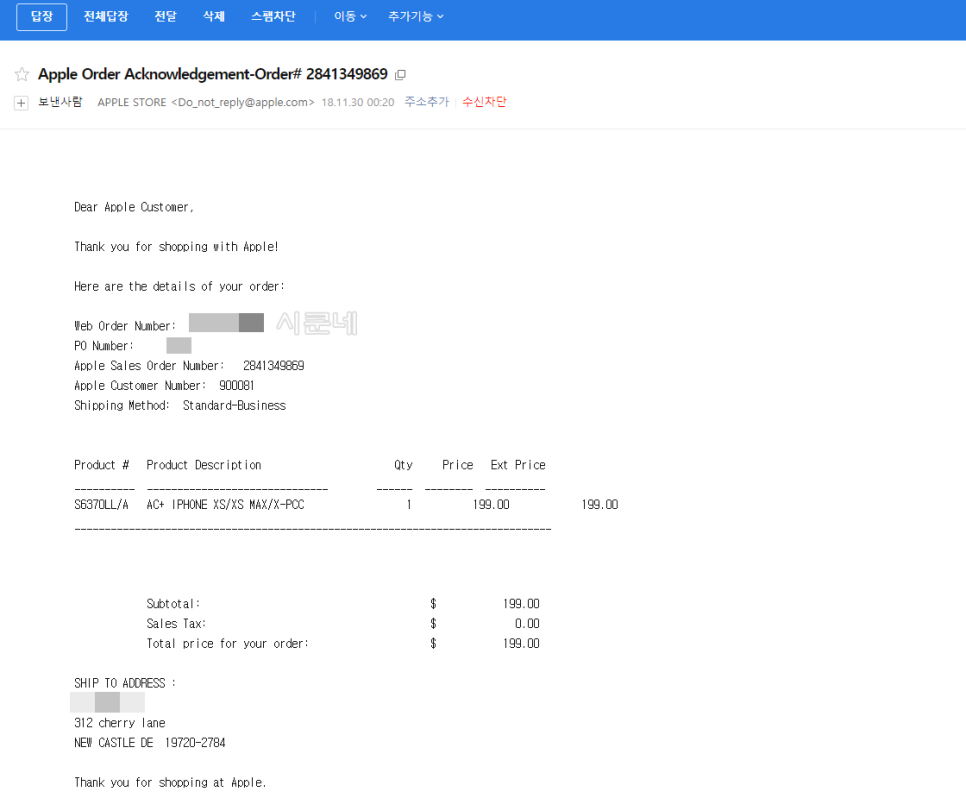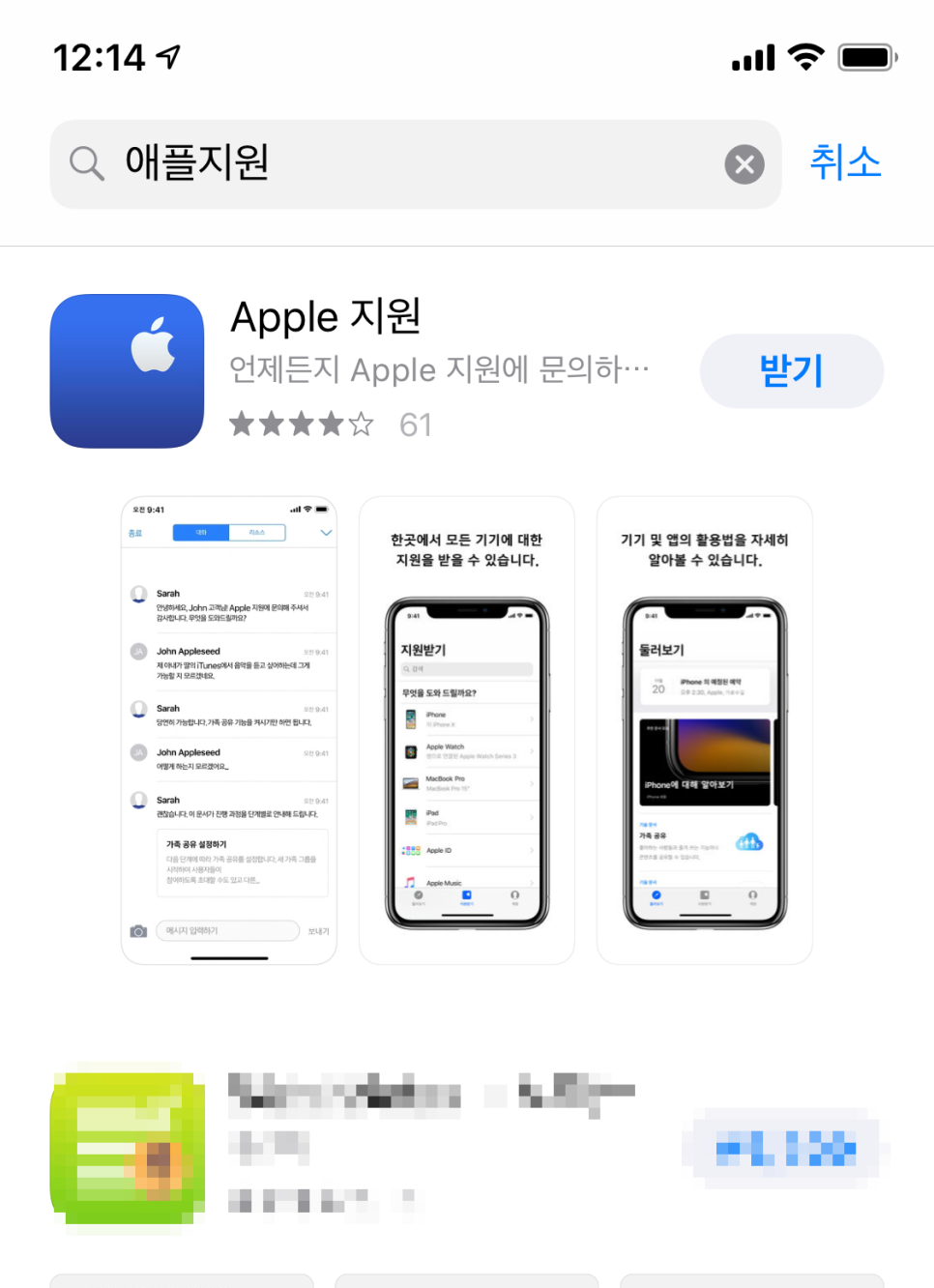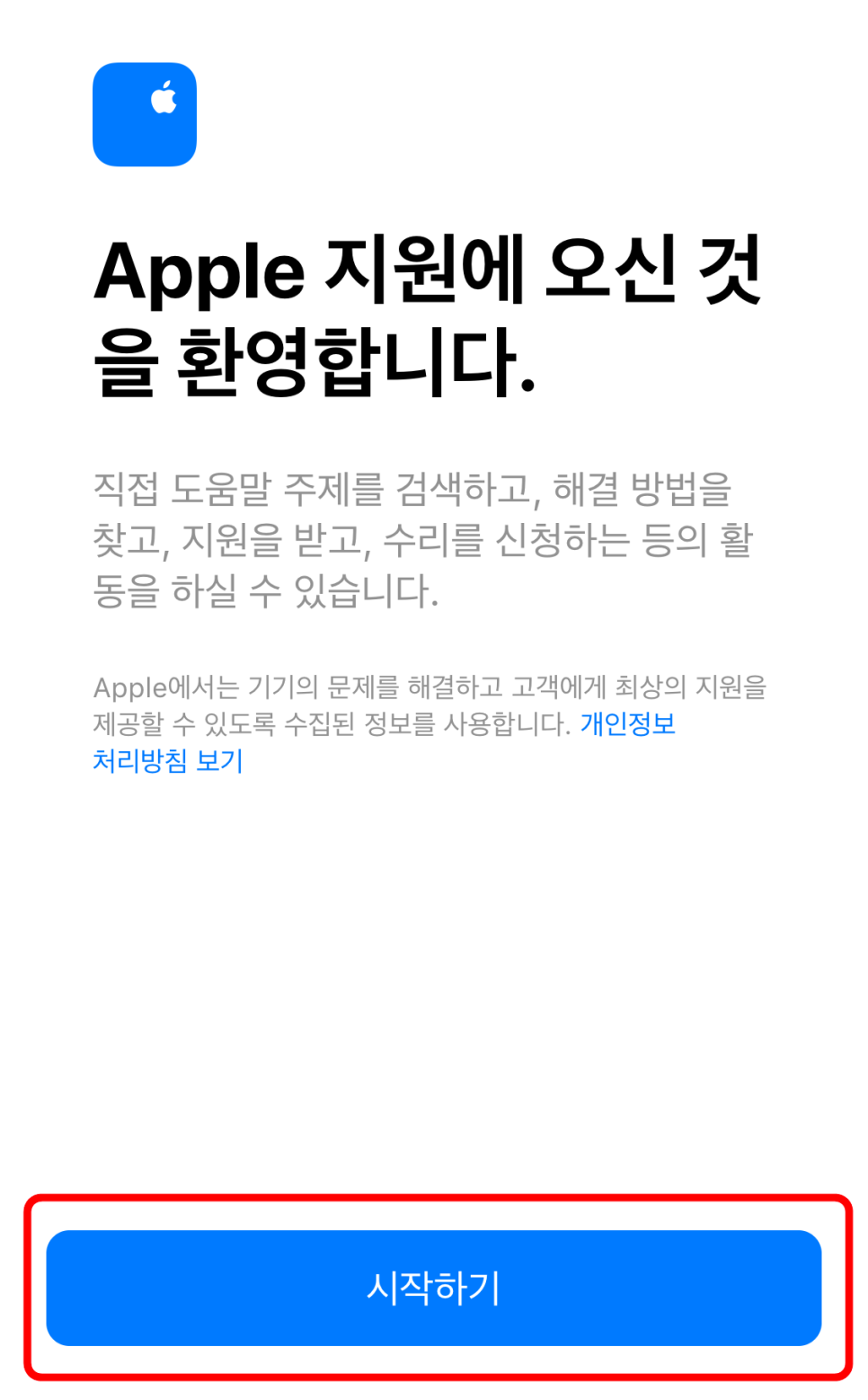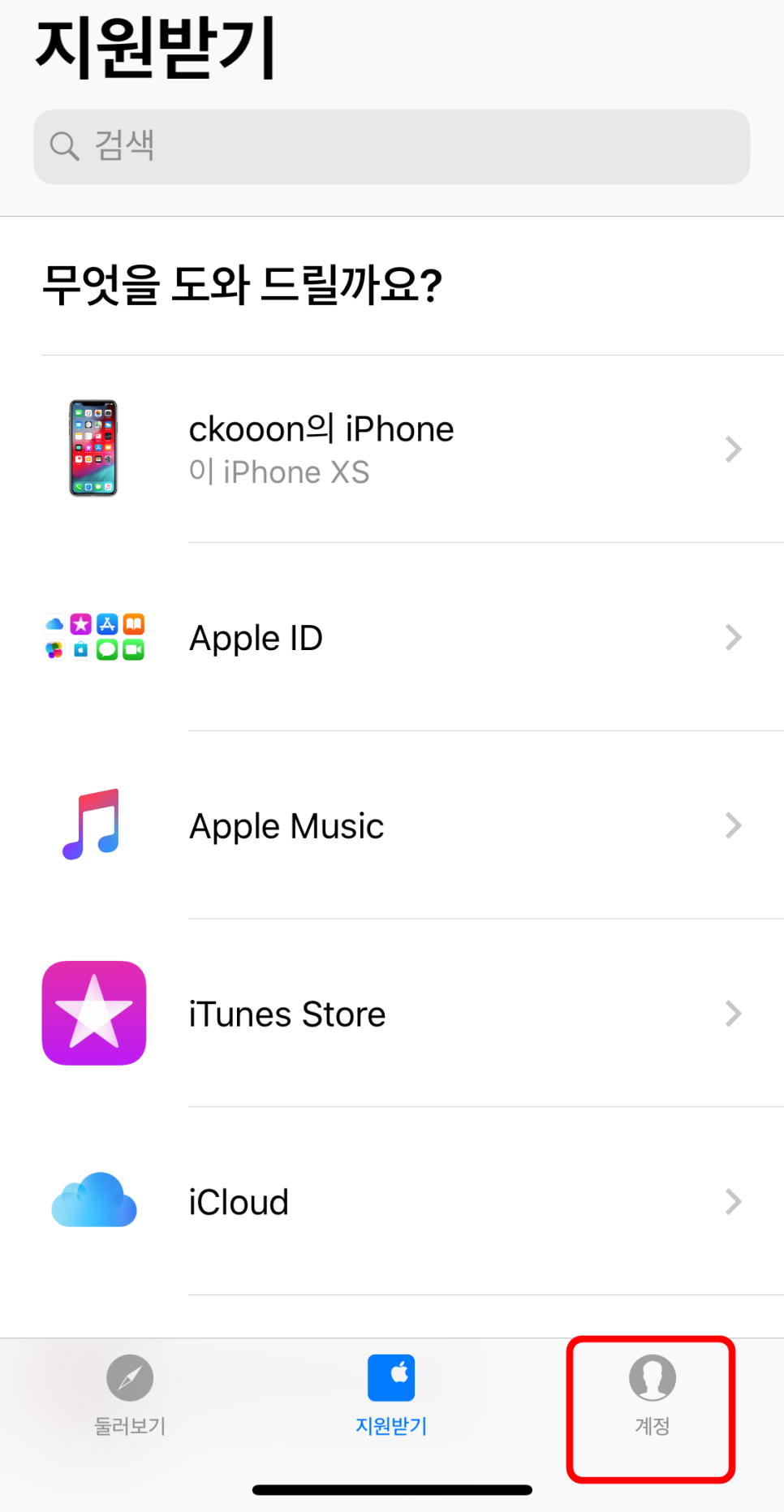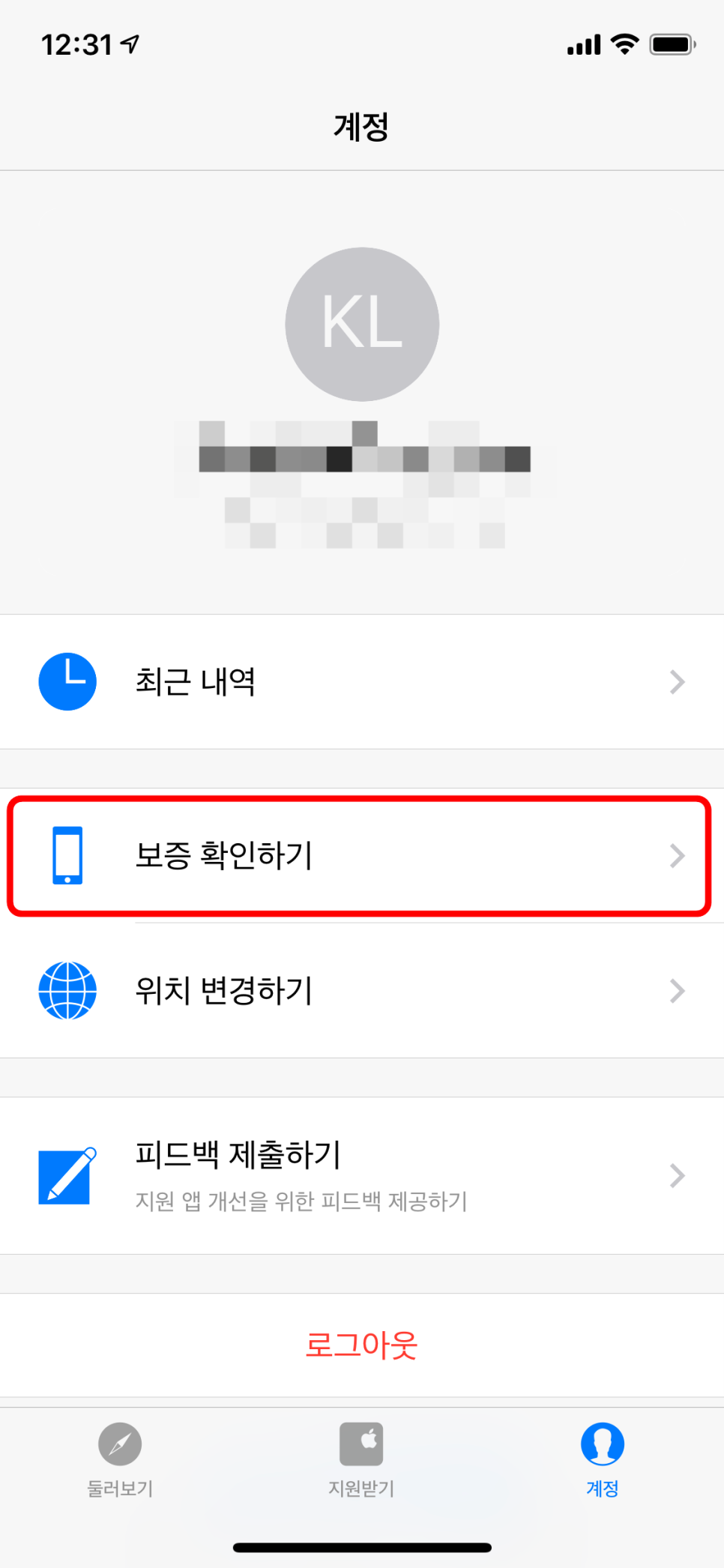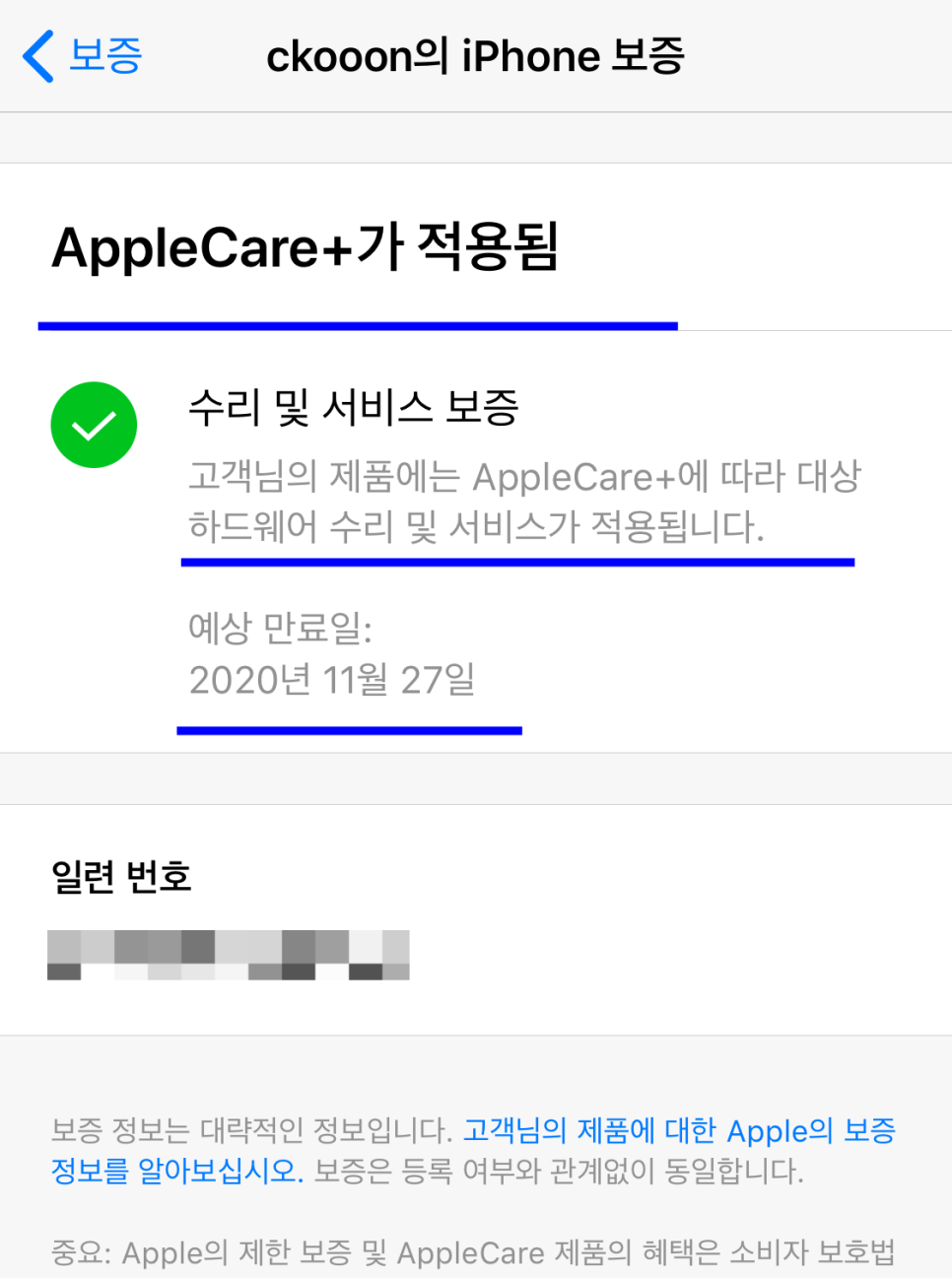지난번 '홈버튼 없이 스크린샷 하는 법'에 대해 iphone Tip 3탄을 적어보았다. 이어 4탄으로 아이폰 케어플러스 가입방법을 시작한다. 안드로이드 유저는 모르겠지만, 사과 매니아들은 통신사 보험에 가입하는 것보다 몇 배 가격 혜택 메리트가 크기 때문에 인기가 높다.
정말 상세하게 올렸으니
집중해서 보길
START !!
https://www.apple.com/US
↑ 위의 미국 주소로 접속해서
(우리나라 사이트 X)
support 클릭!
↓↓↓
AppleCare+클릭↓↓↓
Learn more and buy now 를 누르고
첫 번째 애플케어플러스 $199 가격(2년 2회 리퍼 국내 무료)을 선택한다. 미국, 일본은 리퍼시 추가 비용 유료인 거 알지만, 우리나라는 아직 제도가 도입 전이라 추가 비용 무료인 것을 알려지고 많이 가입하고 있다.
설정 - 정보에 있는
일련번호 기재
↓↓↓
이중 인증 단계
내 모바일 폰으로 온
Apple ID 확인 코드 입력
↓↓↓
클릭!
↓↓↓
여기서 시행 착오가 발생한다!
배대지 주소는 Tax 면제인 미국 델라웨어 주소를 입력할테지만, 이메일 주소는 본인이 실제로 사용하는 주소를 입력해준다. 추후에 내가 사용하는 디바이스로 이메일 인증을 받아야하기 때문이다.
본인 아이폰으로 이메일을 로그인 할 것!
PC상에서는 절대 인증이 안된다. 실제 사용하는 디바이스로 인증을 해야한다.
↓↓↓
이제부터 결제 단계
결제
24개월 할부 : $239.76
일시불 : $199.00
내가 생각해도 나는 설명을 상세하게
참 잘한다.
ㅇㅈ?
Street Address : 312 cherry lane
ZIP Code : 19720
배대지 주소는 델라웨어 내 선택
(아래 사진처럼)
실제 사용 Email Address
↓↓↓
가격 : $199
Tax : $0
확인!
↓↓↓
액정이 깨지거나
리퍼 한 번 받는
30~80만원금액보다
훨씬 저렴하다.
심지어 2년 2회
기재한 Email로 로그인 해보면
아직 확정 상태 NO!
신청및 접수만 된 상황이고, 내 아이폰 케어플러스 확정 이메일을 받아야한다. 그리고 아래와 같은 구매 관련 메일을 몇 통 받는다.
결제 내역 관련 메일을 받은지
약 1시간 10분 뒤에
↓↓↓
아이폰 XS 케어플러스
완료!
완료 여부 체킹! 앱 download
애플 지원 앱
지원 앱을 설치하면 확실히 케어 적용이 되었는 지 확인 할 수 있다. 귀찮아도 내 거금을 썼으니 확인해 볼 것을 권장한다.
오른쪽 아래 계정을 터치, 보증 확인하기. 정상적으로 본사 승인이 통과 되었다면 아래와 같이 나온다.
AppleCare+
적용 완료!
(예상 만료일 : 2020년 11월 27일)
수리 및 서비스 보증
고객님의 제품에는 대상 하드웨어 수리 및 서비스가 적용됩니다.
현재까지는 대한민국은 추가 비용 X
아직 우리나라에는 도입이 되지 않아 애플케어플러스 이용시 추가 비용을 부담하지 않고 무료로 진행된다. 사실, 애플사의 정책이 언제 어떻게 바뀔지 모르지만, 두 번의 리퍼 금액 (최소 150만 이상)에 비해 ₩226,000 이라는 금액적인 메리트는 정말 크다. 그래서 돈 없는 나 조차도 혹시 모를 안전을 위해서 과감하게 질렀다. 친구들도 고민해보고 도움이 되기를 바란다.
이번 포스팅도 누구보다 상세하게 알려주기 위해서 정말 처음부터 끝까지 빠트림 없이 상세히 기재했으니 희망자는 정독해보고 가입하길 바란다. 항상 열정적으로 정성을 다해 글을 적는 남자 시쿤이었음.
[출처] 아이폰 XS 애플케어플러스 가입방법 및 주소|작성자 시쿤
'유용한 정보 > 애플' 카테고리의 다른 글
| [스크랩] 아이폰 애플케어플러스 가입하기 (0) | 2019.02.08 |
|---|---|
| [스크랩] 아이폰 연락처 이름 설정 방법 (0) | 2019.01.28 |